Mudbox基本操作教程——物体的局部显示和选择组
前一节介绍了如何对物体进行变换操作,本节将讲解物体的局部控制,主要包括局部显示、组的创建和选择。
如何进行物体的局部显示。
通过选择和隐藏局部网格可以对局部进行控制。选择网格都是手动操作,在软件中并没有相应的命令。选择局部网格的工作原理也很简单,即被选择的网格参与编辑,而隐藏的网格不参与编辑。
具体的操作方法如下。
Step01执行Create>Mesh>Human Body(创建>网格>人体)命令,可以选择Mudbox提供的内置人体模型,如下图(左)所示。
Step02激活托盘中的SelectMove Tools工具,单击Faces(面)按钮,在右侧的Properties(属性)面板中开启Mirror>x(镜像>x),同时对人体的左右两侧表面进行选择,被选择的表面以黄色高亮显示,如下图(右)所示。
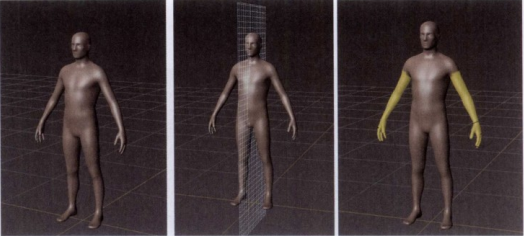
Step03执行Display>Hide Selected(显示>隐藏选择)命令,可以将选择的表面隐藏,只保留未被选中的表面,如下图所示。

Step04按下键盘上的Crl+Z键撤销上一步操作,执行Display>Hide Unselected(显示>隐藏未被选择)命令,可以将选择的面进行保留,隐藏未被选择的面,如下图所示。
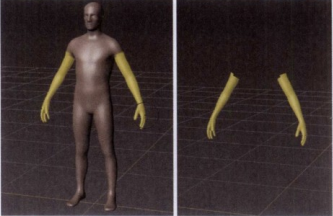
Step05继续执行菜单Display>Show All(显示>全部显示)命令,可以将隐藏的物体全部显示出来,如下图(左)所示。
Step06这时执行菜单Edi>Invert Selection(编辑>反选)命令,可以将选择区域进行互换,如下图(中)所示。
Step07如果想放弃当前的选择区域,可以执行菜单Edit-Deselect All(编辑>取消选择)命令,放弃选择的区域,或者在视图的空白区域进行单击,也可以放弃选择,如下图(右)所示。
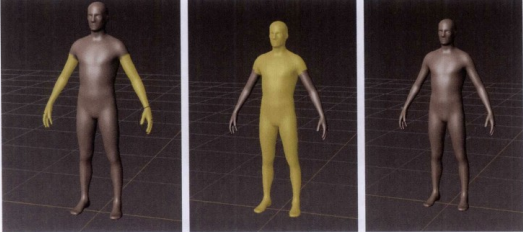
如何创建和选择组。具体的操作方法如下。
Step01执行菜单Create-Mesh>Reptile(创建>网格>蜥蜴)命令,可以选择Mudbox提供的内置蜥蜴模型,如下图(左)所示。
Step02激活托盘中的SelectMove Tools工具,单击Faces(面)按钮,在右侧的Properties属性面板中开启Mirror>X(镜像>x),同时对断蜴的左右两侧表面进行选择,如下图(右)所示。
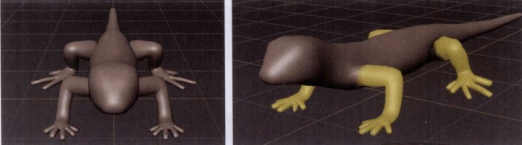
Step03执行菜单Create-Selection Set(创建>选择集)命令,弹出命名对话框,输入"xiyi"然后单击OK按钮,ObjectLis(物体列表)中就会出现刚才创建的选择集,如下图所示。
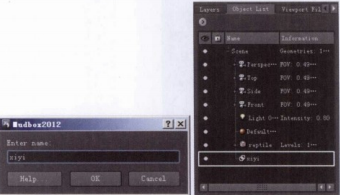
Step04这时即使我们放弃之前的选择区域也不用担心。在视图的空白区域单击鼠标左键,放弃选择,然后单击Object List(物体列表)中的"xiyi",之前的选择区域就会马上出现,如T图所示。
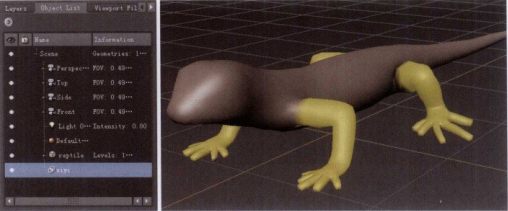
热门课程
专业讲师指导 快速摆脱技能困惑相关文章
多种教程 总有一个适合自己专业问题咨询
你担心的问题,火星帮你解答-
为给新片造势,迪士尼这次豁出去了,拿出压箱底的一众经典IP,开启了梦幻联动朱迪和尼克奉命潜入偏远地带卧底调查 截至11月24日......
-
此前Q2问答环节,邹涛曾将《解限机》首发失利归结于“商业化保守”和“灰产猖獗”,导致预想设计与实际游玩效果偏差大,且表示该游戏......
-
2025 Google Play年度游戏颁奖:洞察移动游戏新趋势
玩家无需四处收集实体卡,轻点屏幕就能开启惊喜开包之旅,享受收集与对战乐趣库洛游戏的《鸣潮》斩获“最佳持续运营游戏”大奖,这不仅......
-
说明:文中所有的配图均来源于网络 在人们的常规认知里,游戏引擎领域的两大巨头似乎更倾向于在各自赛道上激烈竞争,然而,只要时间足......
-
在行政服务优化层面,办法提出压缩国产网络游戏审核周期,在朝阳、海淀等重点区将审批纳入综合窗口;完善版权服务机制,将游戏素材著作......
-
未毕业先就业、组团入职、扎堆拿offer...这种好事,再多来一打!
众所周知,火星有完善的就业推荐服务图为火星校园招聘会现场对火星同学们来说,金三银四、金九银十并不是找工作的唯一良机火星时代教育......

 火星网校
火星网校
















